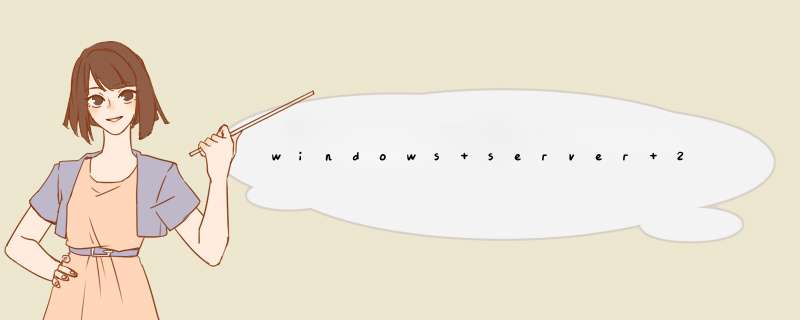
一、使用工具:VMware Workstation 8.0,电脑一台
二、方法步骤:
1、通过服务器管理器安装添加角色
2、下一步
3、勾选“文件服务器”
4、下一步
5、勾选“文件服务器”和“windows Search服务”
6、可以勾选如图
7、确认安装
8、安装
9、在“服务器管理器”中,展开“角色”-----“文件服务”-----“共享和存储管理”。在管理工具里面也可以找到。
10、点击右侧的“设置共享”
11、浏览需要共享的文件夹
12、我们选择C盘的share文件夹
13、下一步,我们来更改
14、给予user组可读
15、下一步,勾选“SMB”,确定共享名。下一步。16、点击高级,可以配置一些高级选项。在用户限制标签,可以限制同时连接这个共享的用户数
17、在“缓存”标签,可以设置这个共享文件夹是否可以在客户端缓存。
18、根据自己需要设置好之后,下一步。
19、由于我们还没有配置DFS,我们暂时不要将它发布到DFS命名空间
20、确定我们的配置,点击“创建”
21、成功之后,关闭窗口。我们在共享和存储管理中,可以看到我们新建的share共享了。
22、选中share共享文件夹,我们在右侧启用或者停止共享。
23、我们也可以在这个共享文件夹上,点击右键,选择“属性”
24、在这里我们依然可以对这个共享的属性进行调整。
25、还可以调整共享权限和NTFS权限。
26、我们往C:\share里面放入一些文件。
27、我们找到一台同网段的客户端电脑,通过来访问文件服务器。我们发现已经可以正常访问了。
28、双击进入share目录,可以看到我们刚才放入的文件。
29、我们尝试一下删除
30、结束。
三、注意事项:安装文件服务器角色,通过“共享和存储管理”功能,配置一个share共享文件夹,对所有用户共享,但是只有只读的权限,不能改写。
1、安装系统跳过(既然你在看web服务搭建,系统安装必须会的一门技能),系统安装完以后,打开'服务器管理器2、服务器角色,我们搭建web服务就选择相对应服务功能,下一步
3、注意!!!你需要什么功能就勾选对应的功能,具体需要的功能按照企业的要求进行选择;下一步
4、安装过程3分钟-10几分钟不等,看服务器硬件配置,静静的等待完成。若出现未安装成功,建议重启再安装试试。
5、安装完成,开始--管理工具--信息IIs管理器,打开
6、这是IIS管理器界面,默认网站为:
7、首先我们再搭建自己站点的时候,先测试一下默认网站是否能访问,右边游览网站。一切正常,开始搭建自己的站点吧,
8、网站--右键--添加网站
9、网站名子,你自己想
10、选择你网站模版所在的物理路径(我的网站是放在E盘下面,pf.com文件夹里面的)
11、类型http,ip地址就是你服务器ip地址,端口
12、确定
13、停止默认网站,启动我们新建的网站,并且访问。
14、看成功了吧,网站首页就写了一句话,能正常访问。大功告成
欢迎分享,转载请注明来源:夏雨云

 微信扫一扫
微信扫一扫
 支付宝扫一扫
支付宝扫一扫
评论列表(0条)